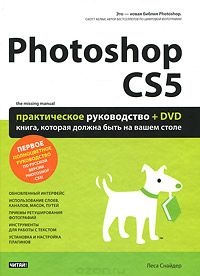A Photoshop lelassít
A Photoshop teljesítményének beállítása
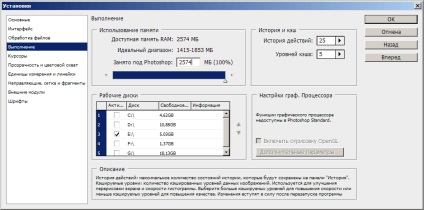
Egyébként láthatja, mennyi memóriát telepített a számítógépeden vagy a laptopodon a rendszer tulajdonságai között. Ez nem rendelkezik paging fájlsal.
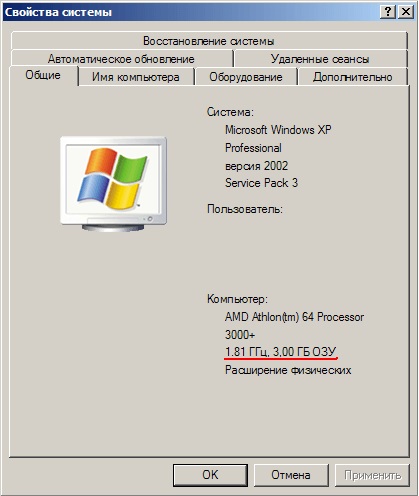
A szerencsés tulajdonosok Windows XP és akik telepített 3 vagy több GB memória, hozzá kell adnunk egy rejtett fájl található a lemezen a C: C: \ boot.ini itt az értéke / 3GB (vastagon szedve). Ez az érték egy futó folyamat használatát teszi lehetővé két, már három gigabájt helyett. Példa arra, hogyan történik ez nekem:
Ugyanabban az ablakban a Működési lemezek részben található.
Ha a számítógépen két fizikai vasút van, ez szinte ideális lehetőség. Ezután tegyen egy pipa a lemez mellé, ahol az operációs rendszer és a Photoshop maga nem telepítve. A megadott lemeznek lehetőleg szabadnak kell lennie, azaz a helynek elégnek kell lennie, és azt is töredezettségmentesíteni kell.
Ha a fizikai lemez egy, és a logikai egy vagy két, akkor adja meg a lelkiismeret lelkiismeretét, amelyen a lapozófájl nem található. De ez nem jelent semmilyen előnyt.
Az Eszközkezelőben - a Lemezeszközök alatt - azt is javasoltam, hogy győződjön meg róla, hogy engedélyezte az írási gyorsítótárazást.
És nem felesleges emlékeztetni arra, hogy a Photoshop-t használó összes lemezt defragmentálni kell. Ez nem csökkenti a teljesítményt, ha adatokat ír a lemezre.
A cselekvések története - a paraméterek gondolkodás nélküli beállításánál erősen befolyásolja a memóriafelhasználást. A képernyőkép 25 értéket mutat. Ez azt jelenti, hogy 25 lépést visszahúzhat. Nos, ha ez nem nagy változás. És ha minden változás nagy felbontású hatalmas képre utal, akkor a gyors RAM mellett a Photoshop lassú lapozófájlt fog használni a változások tárolásához. Ezért minden felhasználónak ezt az értéket függetlenül kell beállítania, attól függően, hogy a képek milyen minőségűek a munka elvégzésével.
Gyorsítótár szintje - ezek az értékek a használt kép méretétől függnek. Minél kisebb a munkakép, annál alacsonyabb a gyorsítótár értéke. Ennek megfelelően minél nagyobb a felbontás, annál nagyobb a gyorsítótár értéke.
A megadott értékek a képnek százalékban jelennek meg:
- 1 = 66,67%
- 2 = 50,00%
- 3 = 33,33%
- 4 = 25,00%
- 5 = 16,67%
- 6 = 12,50%
- 7 = 08,33%
- 8 = 06,25%
Mindegyiket a memóriában tárolják. Ha dokumentumot nyit meg, például 8-as gyorsítótárral, az FS-nek 8-szor kell feldolgoznia a képet, és 8 kisebb példányt kell létrehoznia memóriájában. A dokumentum megnyitása után a skálázhatóság sokkal gyorsabb lesz.